Järjestelmäsi OneDrive-sovellus tallentaa kaikki tiedostot ja kansiot pilveen. Mutta joskus käyttäjä ei halua joidenkin tiedostojen tai kansioiden tallentuvan ja vievän OneDrive-tilan, joka on rajoitettu 5 Gt: iin ilman tilausta. Tätä varten OneDrive-sovelluksessa on asetus, jonka avulla käyttäjä voi valita pilveen synkronoitavat tiedostot tai kansiot. Jos etsit myös tätä, tämä viesti auttaa sinua valitsemaan kansiot tai tiedostot, jotka synkronoidaan OneDrivessa Windows 11 -järjestelmässä.
Tiettyjen synkronoitavien kansioiden valitseminen OneDrivessa Windows 11:ssä
MERKINTÄ: Varmista, että OneDrive-sovellus on yhdistetty ja synkronoitu.
Vaihe 1: Napsauta OneDrive sovelluskuvake tehtäväpalkissa kerran.
Vaihe 2: Napsauta sitten Ohjeet ja asetukset -kuvake OneDrive-sovelluksen yläosassa.
Vaihe 3: Valitse sen jälkeen asetukset vaihtoehto luettelosta alla olevan kuvakaappauksen mukaisesti.

Vaihe 4: Napsauta Asetukset-ikkunassa Tili -välilehti.
Vaihe 5: Napsauta sitten Valitse kansiot -painiketta Tili-välilehden Valitse kansiot -osiossa alla olevan kuvakaappauksen mukaisesti.
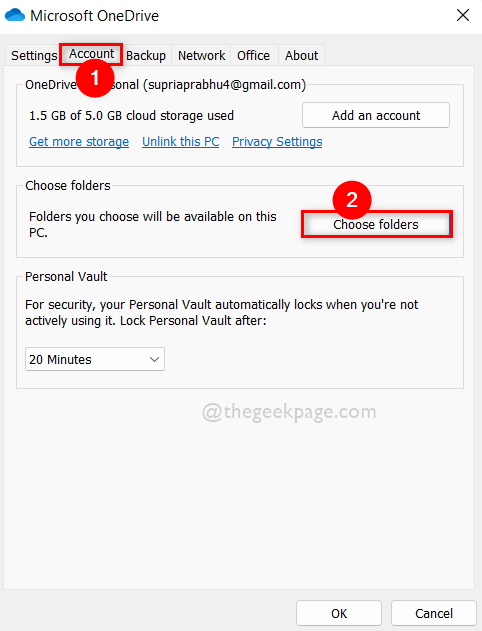
Vaihe 6: Poista valintaruutu näkyviin tulevassa Valitse kansiot -ikkunassa Aseta kaikki tiedostot saataville valintaruutu alla olevan kuvan mukaisesti.
Vaihe 7: Valitse sitten kansiot valitsemalla Tee nämä kansiot näkyväksi -kohdasta ja ota muutokset käyttöön napsauttamalla OK.
Vaihe 8: Tämä synkronoi vain tässä valitut kansiot.
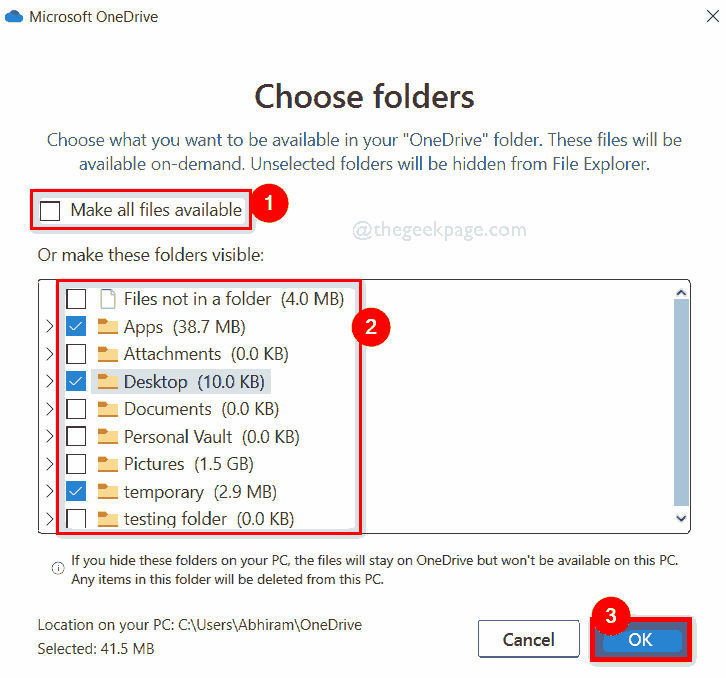
Vaihe 9: Jos haluat synkronoida kaikki kansiot tulevaisuudessa, voit tarkistaa Aseta kaikki tiedostot saataville valintaruutu alla olevan kuvan mukaisesti.
Vaihe 10: Kun olet valmis, napsauta OK sulkeaksesi sen.
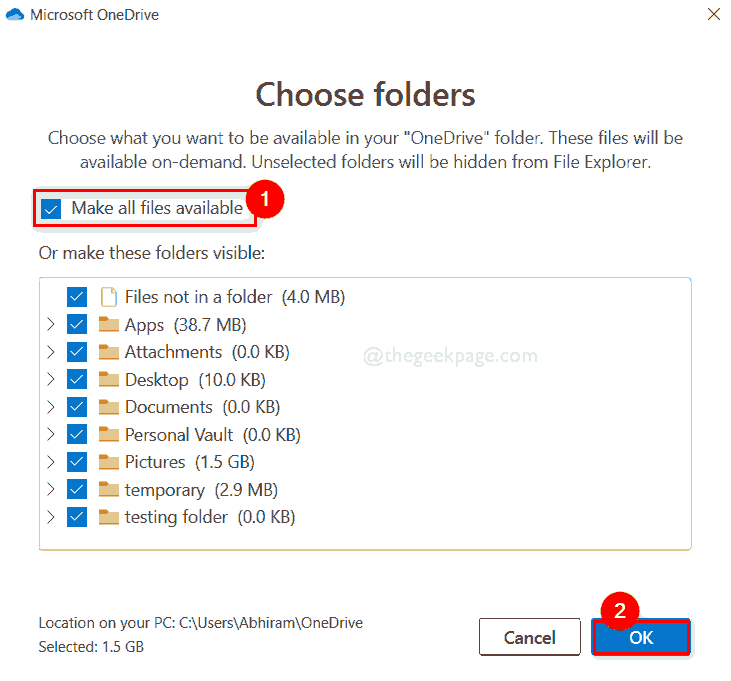
Vaihe 11: Kun olet valinnut synkronoitavat kansiot, napsauta OK Asetukset-ikkunassa tehdäksesi muutokset ja sulkeaksesi sen.
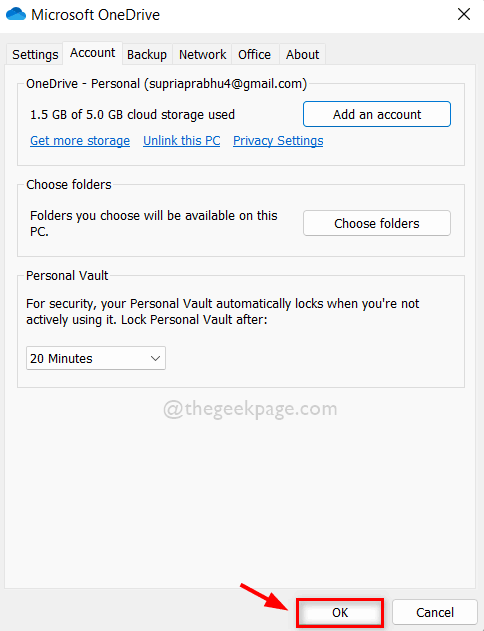
Siinä kaikki.
Toivottavasti tämä viesti oli informatiivinen ja hyödyllinen.
Kerro meille alla olevassa kommenttiosiossa.
Kiitos, että luit!


